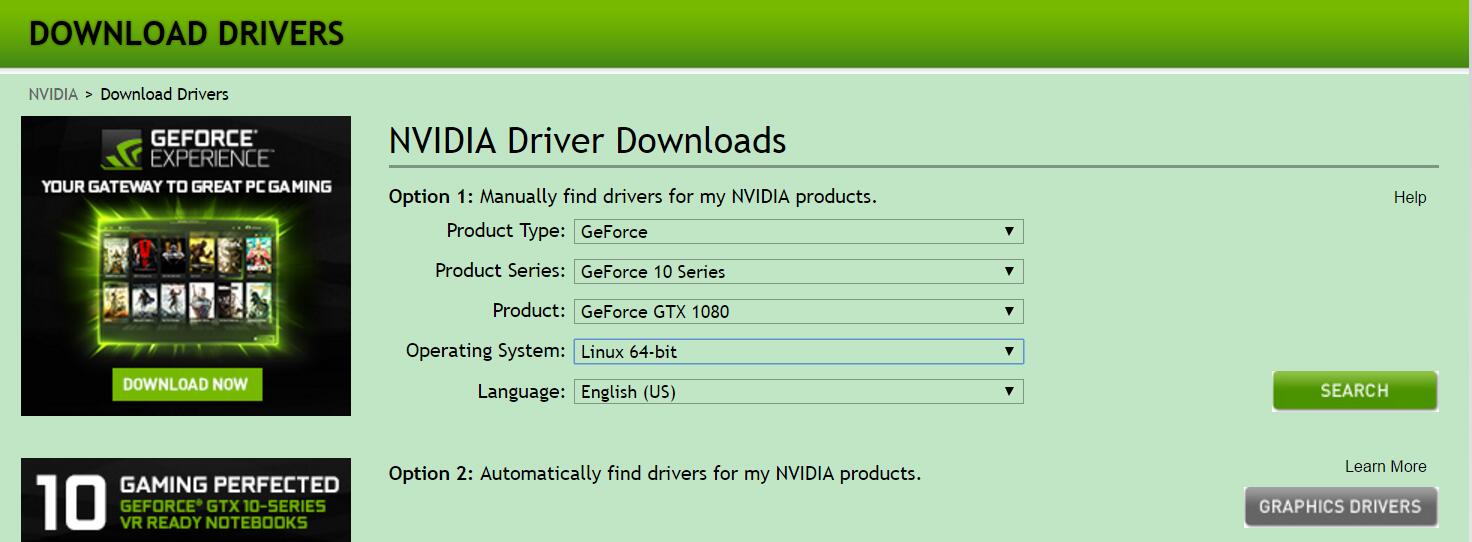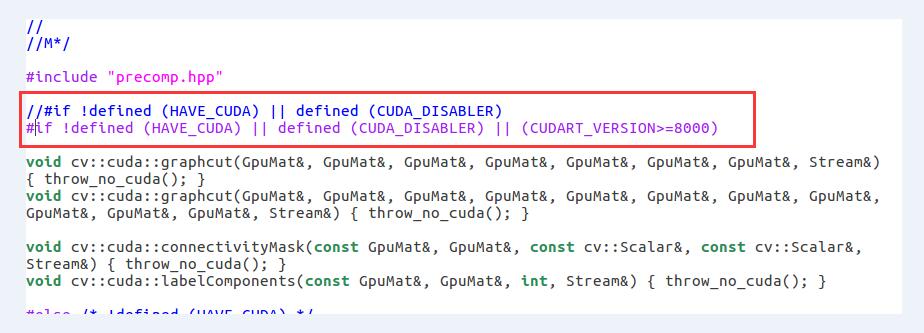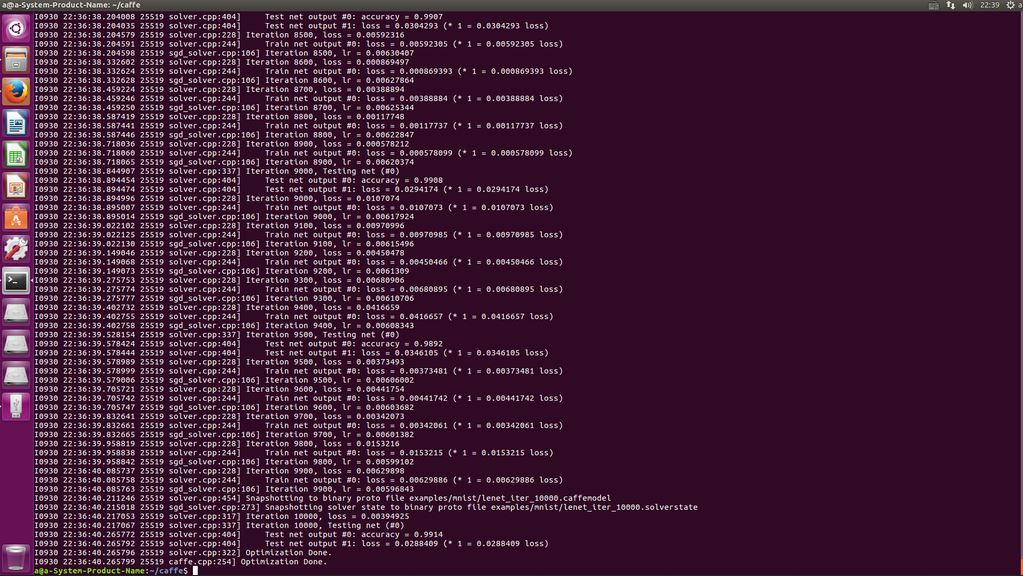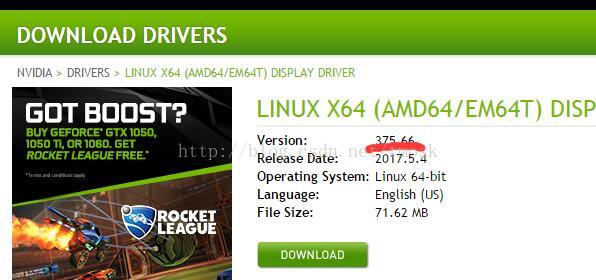本文主要是介绍ubuntu16.04+cuda8.0+opencv3.1+GTX1080配置caffe,希望对大家解决编程问题提供一定的参考价值,需要的开发者们随着小编来一起学习吧!
安装过程
1.安装相关依赖项
sudo apt-get install libprotobuf-dev libleveldb-dev libsnappy-dev libopencv-dev libhdf5-serial-dev protobuf-compiler
sudo apt-get install --no-install-recommends libboost-all-dev
sudo apt-get install libopenblas-dev liblapack-dev libatlas-base-dev
sudo apt-get install libgflags-dev libgoogle-glog-dev liblmdb-dev
2.安装NVIDIA驱动
(1)查询NVIDIA驱动
首先去官网(http://www.nvidia.com/Download/index.aspx?lang=en-us)查看适合自己显卡的驱动:
选择型号,点击search
![]()
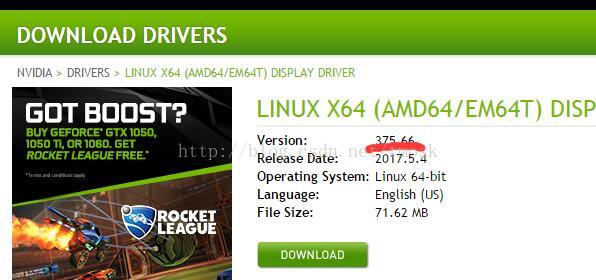
(2)安装驱动
安装之前先卸载已经存在的驱动版本:
sudo apt-get remove --purge nvidia*
若电脑是集成显卡(NVIDIA独立显卡忽略此步骤),需要在安装之前禁止一项:
sudo service lightdm stop 必要时候重启电脑
执行以下指令安装驱动:
sudo add-apt-repository ppa:xorg-edgers/ppa //可能需要更换ppa, 可以使用 ppa:graphics-drivers/ppa试试
sudo apt-get update
sudo apt-get install nvidia-375 #注意在这里指定自己的驱动版本!可能最新的下载不了,就用以前的也行
完成之后重启电脑
安装完成之后输入以下指令进行验证:
sudo nvidia-smi
若列出了GPU的信息列表则表示驱动安装成功
3.安装CUDA
CUDA是NVIDIA的编程语言平台,想使用GPU就必须要使用cuda。
(1)下载CUDA
首先在官网上(https://developer.nvidia.com/cuda-downloads)下载CUDA:
下载之后我是放在home下的 ,然后根据
![]()
进行安装
安装之后进行测试
(2)测试CUDA的sammples
cd /usr/local/cuda-8.0/samples/1_Utilities/deviceQuery
make
sudo ./deviceQuery
如果现实一些关于GPU的信息,则说明安装成功。
4.配置cuDNN
cuDNN是GPU加速计算深层神经网络的库。
首先去官网(https://developer.nvidia.com/rdp/cudnn-download)下载cuDNN,可能需要注册一个账号才能下载。由于本人的显卡是GTX1080,所以下载版本号如下图:
选择linux版本即可
下载cuDNN5.1之后进行解压,
tar zxvf cudnn***.tgz
cd进入解压后的文件夹下,进入include目录,在命令行进行如下操作:
sudo cp cudnn.h /usr/local/cuda/include/ #复制头文件
再将cd进入lib64目录下的动态文件进行复制和链接:
sudo cp lib* /usr/local/cuda/lib64/ #复制动态链接库
cd /usr/local/cuda/lib64/sudo rm -rf libcudnn.so libcudnn.so.5 #删除原有动态文件
sudo ln -s libcudnn.so.5.0.5 libcudnn.so.5 #生成软衔接
sudo ln -s libcudnn.so.5 libcudnn.so #生成软链接
5.安装opencv3.1
从https://sourceforge.net/projects/opencvlibrary/files/?source=navbar下载Opencv,并将其解压到你要安装的位置
假设放在home目录下
然后进入到opencv目录下
修改 /opencv/modules/cudalegacy/src/graphcuts.cpp文件内容,如图:
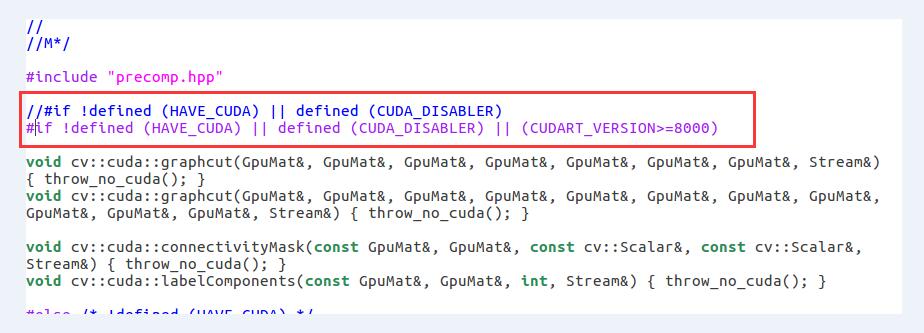
否则会出现
modules/cudalegacy/src/graphcuts.cpp:120:54: error:
‘NppiGraphcutState’ has not been declared
typedef NppStatus (*init_func_t)(NppiSize oSize,
NppiGraphcutState** ppState, Npp8u* pDeviceMem);
然后
cd opencv3.1
mkdir build
cd build
cmake -D CMAKE_BUILD_TYPE=Release -D CMAKE_INSTALL_PREFIX=/usr/local ..
可能会出现opencv3.1下载ippicv_linux_20151201失败
解决方法:手动下载ippicv_linux_20151201
下载链接http://pan.baidu.com/s/1bpJAxgr 密码3z3d
下载之后放在opencv目录下的3rdparty/ippicv/downloads/linux-**/文件夹下
make -j16 #大小根据自己电脑配置
接着sudo make install
6.配置caffe
去官网下载caffe(https://github.com/BVLC/caffe)
然后解压
进入caffe目录下,
cp Makefile.config.example Makefile.config
接着修改Makefile.config文件
根据个人情况修改文件:
1.若使用cudnn,则
将
#USE_CUDNN := 1
修改成:
USE_CUDNN := 1
2.若使用的opencv版本是3的,则
将
#OPENCV_VERSION := 3
修改为:
OPENCV_VERSION := 3
3.BLAS选择atlas
4.若要使用python来编写layer,则
将
#WITH_PYTHON_LAYER := 1
修改为
WITH_PYTHON_LAYER := 1
5.重要的一项 :
将# Whatever else you find you need goes here.下面的
INCLUDE_DIRS := $(PYTHON_INCLUDE) /usr/local/include
LIBRARY_DIRS := $(PYTHON_LIB) /usr/local/lib /usr/lib
修改为:
INCLUDE_DIRS := $(PYTHON_INCLUDE) /usr/local/include /usr/include/hdf5/serial
LIBRARY_DIRS := $(PYTHON_LIB) /usr/local/lib /usr/lib /usr/lib/x86_64-linux-gnu /usr/lib/x86_64-linux-gnu/hdf5/serial
这是因为ubuntu16.04的文件包含位置发生了变化,尤其是需要用到的hdf5的位置,所以需要更改这一路径.
(5)修改makefile文件
打开makefile文件,做如下修改:
将:
NVCCFLAGS +=-ccbin=$(CXX) -Xcompiler-fPIC $(COMMON_FLAGS)
替换为:
NVCCFLAGS += -D_FORCE_INLINES -ccbin=$(CXX) -Xcompiler -fPIC $(COMMON_FLAGS)
(6)编辑/usr/local/cuda/include/host_config.h
将其中的第115行注释掉:
将
#error-- unsupported GNU version! gcc versions later than 5.0 are not supported!
改为
//#error-- unsupported GNU version! gcc versions later than 5.0 are not supported!
7.编译
make all -j16
make test -j16
make runtest -j16
可能会出现 error while loading shared libraries: xxx.so.0:cannot open shared object file: No such file or directory
解决方法:在/etc/ld.so.conf中加入/usr/local/lib这一行,保存之后,再运行:/sbin/ldconfig–v更新一下配置即可
出现passed配置成功
接着配置python接口
make pycaffe #python接口
可能出现:python/caffe/_caffe.cpp:10:31: fatal error: numpy/arrayobject.h: 没有那个文件或目录
解决方法:sudo apt-get install python-numpy
MNIST数据集测试
配置caffe完成后,我们可以利用MNIST数据集对caffe进行测试,过程如下:
1.将终端定位到Caffe根目录
cd ~/caffe
2.下载MNIST数据库并解压缩
./data/mnist/get_mnist.sh
3.将其转换成Lmdb数据库格式
./examples/mnist/create_mnist.sh
4.训练网络
./examples/mnist/train_lenet.sh
训练的时候可以看到损失与精度数值,如下图:
这篇关于ubuntu16.04+cuda8.0+opencv3.1+GTX1080配置caffe的文章就介绍到这儿,希望我们推荐的文章对编程师们有所帮助!